Xcode で Provisioning Profile を設定する方法
iOS アプリを Ad Hoc 配布 (Ad Hoc distribution) するには、Ad Hoc 配布用の Provisioning Profile を生成して Xcode の Signing に設定する必要があります。
ここでは、Xcode で Ad Hoc 配布用の Provisioning Profile を設定する方法をご説明します。
まだ Provisioning Profile を生成していない方は Ad Hoc 配布 (Ad Hoc distribution) のメニューに戻って生成してください。
Xcode で Ad Hoc 配布用の Provisioning Profile を設定する
Ad Hoc 配布用の Provisioning Profile を Xcode で設定します。
Xcode に Provisioning Profile を作った Account が既に設定されている前提ですすめます。登録されていない方はメニューから Xcode > Preferences > Accounts で登録してください。
Provisioning Profile を生成する際に App ID を選択した、配布したい iOS アプリのプロジェクトを Xcode で開きます。
左側のナビゲーターエリアの上のプロジェクト名をクリックし、TARGETS のプロジェクト名をクリックし、Signing & Capabilities タブをクリックします。
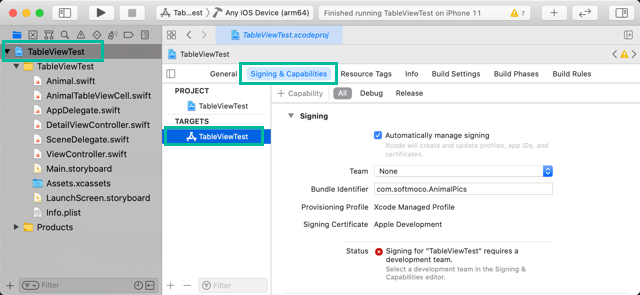
Automatically manage signing のチェックをはずし、Provisioning Profile で [Download Profile...] を選択します。
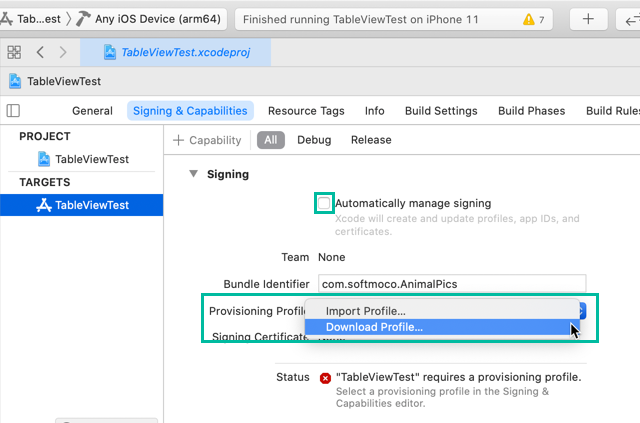
Provisioning Profile を選択する画面が出てきますので、生成した Ad Hoc 配布用の Provisioning Profile を選択して [Select Profile] をクリックします。
X 印がありますが、今は気にしなくて大丈夫です。

Ad Hoc 配布用の Provisioning Profile がダウンロードされ、設定されました。
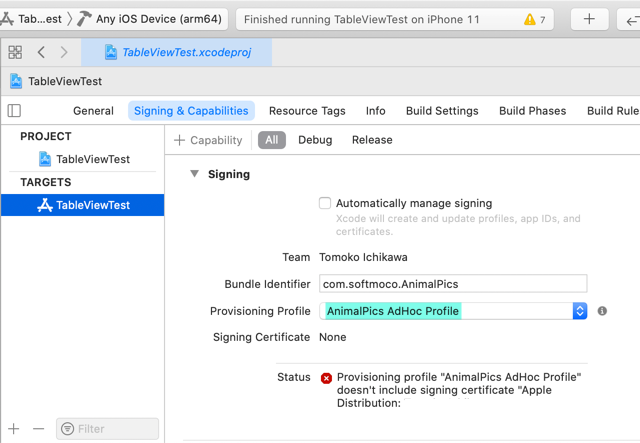
Xcode で Ad Hoc 配布用の証明書を設定する
Provisioning Profile には配布用の証明書が含まれていないというエラーメッセージが出ているので、証明書を設定します。
TARGETS のプロジェクト名が選択されたままで、Build Settings タブをクリックします。
Signing セクションの Code Signing Identity をクリックします。
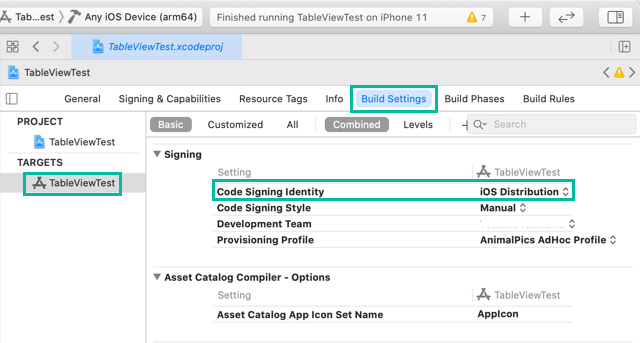
選択できる証明書が表示されるので、Certificate in Keychain から「Mac に Ad Hoc 配布用の証明書をインストールする」でインストールした Ad Hoc 配布用の証明書を選択します。
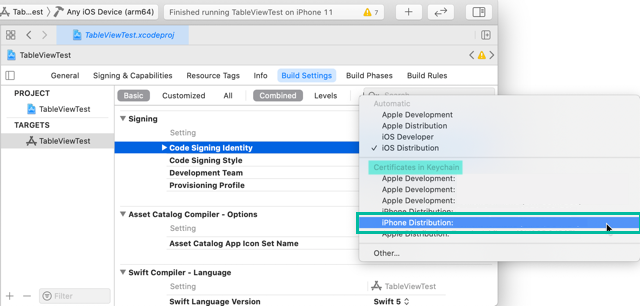
Signing & Capabilities タブに戻ってくると、Singing Certificate のエラーが消えています。
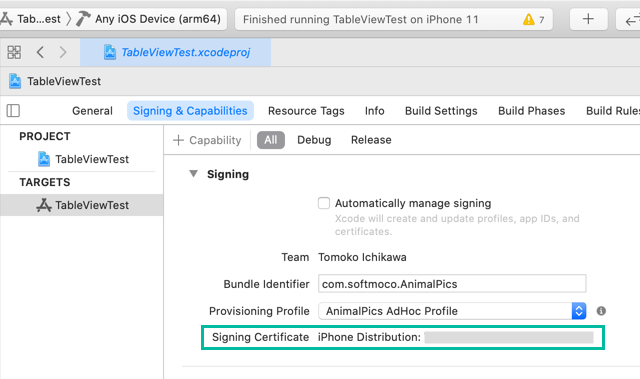
これでもエラーが消えない時は、キーチェーンアクセスに同じ証明書が二つ以上インストールされていないか確認してください。二つ以上あった時は、ひとつになるように削除してください。
試しに一度 Build して、エラーが出ないか確認しておきます。 Keychain のアクセスを求められますので許可してください。
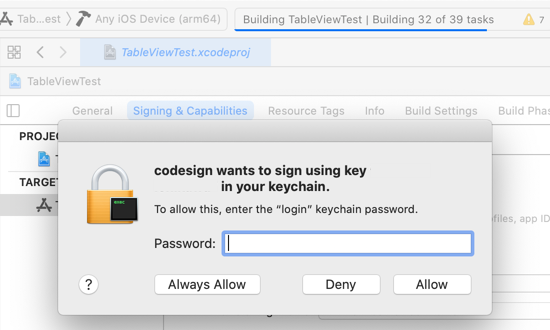
以上、Xcode で Ad Hoc 配布用の Provisioning Profile を設定する方法をご説明しました。